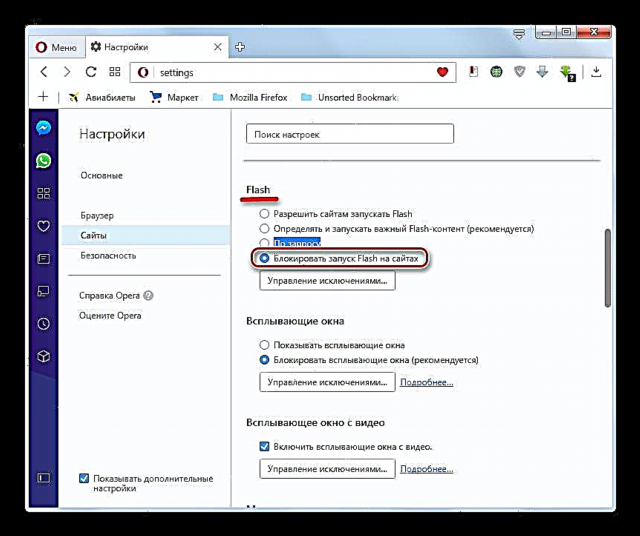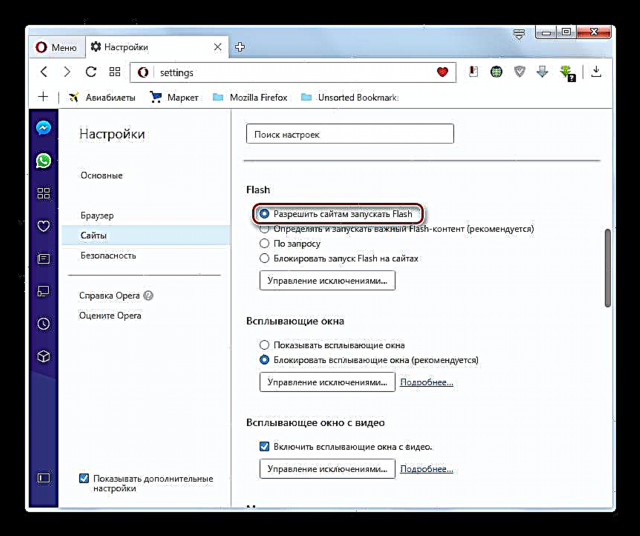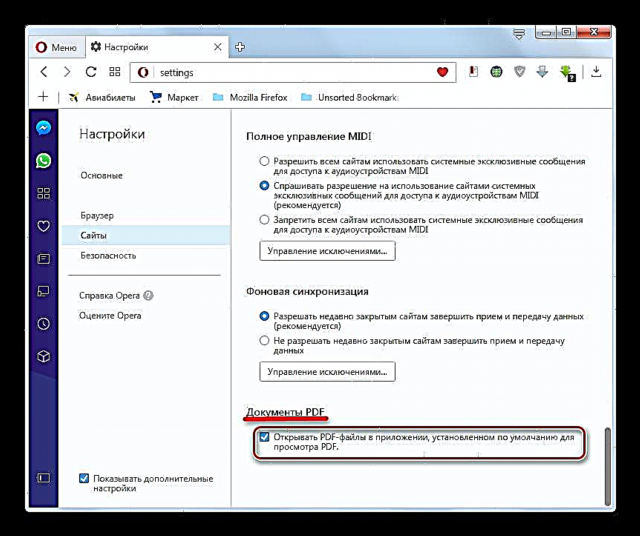Raપેરા પ્રોગ્રામમાં પ્લગિન્સ નાના વધારાઓ છે, જેનું કાર્ય, એક્સ્ટેંશનથી વિપરીત, ઘણી વાર અદ્રશ્ય હોય છે, પરંતુ, તેમ છતાં, તે બ્રાઉઝરના વધુ મહત્વપૂર્ણ તત્વો છે. કોઈ વિશિષ્ટ પ્લગઇનના કાર્યોને આધારે, તે videosનલાઇન વિડિઓઝ જોવા, ફ્લેશ એનિમેશન રમવી, વેબ પૃષ્ઠનું બીજું તત્વ પ્રદર્શિત કરવું, ઉચ્ચ ગુણવત્તાવાળા અવાજ પ્રદાન કરી શકે છે વગેરે પ્રદાન કરી શકે છે. એક્સ્ટેંશનથી વિપરીત, પ્લગઇન્સ લગભગ વપરાશકર્તાની દખલ વિના કામ કરે છે. તેઓ ઓપેરા addડ-sન્સ વિભાગમાં ડાઉનલોડ કરી શકાતા નથી, કારણ કે તેઓ કમ્પ્યુટર પર મુખ્ય પ્રોગ્રામની સ્થાપના સાથે બ્રાઉઝરમાં મોટેભાગે ઇન્સ્ટોલ કરેલા હોય છે, અથવા તૃતીય-પક્ષ સાઇટ્સથી અલગથી ડાઉનલોડ થાય છે.
જો કે, ત્યાં એક સમસ્યા છે જ્યારે નિષ્ફળતા અથવા ઇરાદાપૂર્વક શટડાઉનને લીધે, પ્લગ-ઇન કાર્ય કરવાનું બંધ કરી દે છે. તે બહાર આવ્યું તેમ, બધા વપરાશકર્તાઓ ઓપેરામાં પ્લગઈનોને કેવી રીતે સક્ષમ કરવું તે જાણતા નથી. ચાલો આ મુદ્દાને વિગતવાર રીતે વ્યવહાર કરીએ.
પ્લગઇન્સ વિભાગ ખોલીને
ઘણા વપરાશકર્તાઓ પ્લગઇન્સ વિભાગમાં કેવી રીતે પહોંચવું તે પણ જાણતા નથી. આ કારણ છે કે આ વિભાગમાં સંક્રમણ બિંદુ મેનૂમાં ડિફ defaultલ્ટ રૂપે છુપાયેલું છે.
સૌ પ્રથમ, પ્રોગ્રામના મુખ્ય મેનૂ પર જાઓ, કર્સરને "અન્ય ટૂલ્સ" વિભાગમાં ખસેડો, અને પછી પ popપ-અપ સૂચિમાં "વિકાસકર્તા મેનૂ બતાવો" પસંદ કરો.

તે પછી, ફરીથી મુખ્ય મેનૂ પર જાઓ. જેમ તમે જોઈ શકો છો, એક નવી આઇટમ આવી છે - "વિકાસ". અમે તેના પર હોવર કરીએ છીએ, અને દેખાતા મેનૂમાં, "પ્લગઇન્સ" આઇટમ પસંદ કરો.
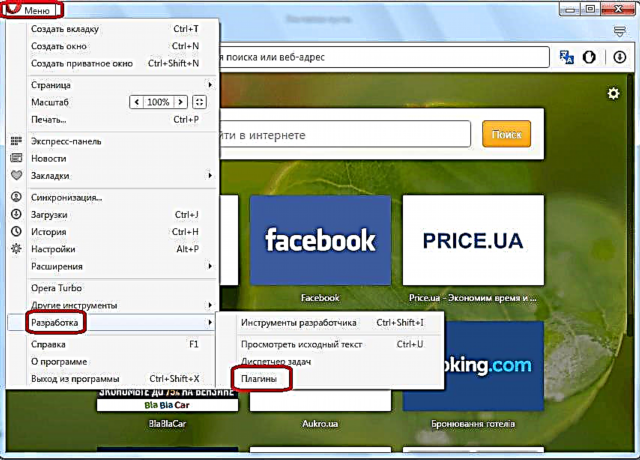
આમ, આપણે પ્લગિન્સ વિંડો પર પહોંચીએ છીએ.
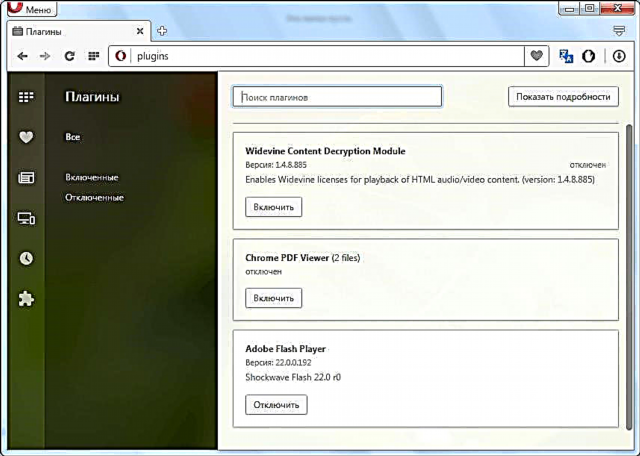
આ વિભાગમાં જવાનો એક સહેલો રસ્તો છે. પરંતુ, એવા લોકો માટે કે જેઓ તેના વિશે જાણતા નથી, તેનો ઉપયોગ તેમના પોતાના પર કરવો એ પહેલાંની પદ્ધતિ કરતા પણ વધુ મુશ્કેલ છે. અને ફક્ત બ્રાઉઝરના સરનામાં બારમાં "ઓપેરા: પ્લગઈનો" અભિવ્યક્તિ દાખલ કરો અને કીબોર્ડ પર ENTER બટન દબાવો.
પ્લગઇન સમાવેશ
પ્લગઇન મેનેજરની ખુલી વિંડોમાં, વિકલાંગ આઇટમ્સને વધુ સરળતાથી જોવા માટે, ખાસ કરીને જો તેમાં ઘણી બધી વસ્તુઓ હોય, તો "અક્ષમ કરો" વિભાગ પર જાઓ.

અમે ઓપેરા બ્રાઉઝરનાં કાર્યરત પ્લગ-ઇન્સ જોયા છે. કામ ફરી શરૂ કરવા માટે, તે દરેક હેઠળ ફક્ત "સક્ષમ કરો" બટનને ક્લિક કરો.

જેમ તમે જોઈ શકો છો, પ્લગઇન્સનાં નામ અક્ષમ કરેલી આઇટમ્સની સૂચિમાંથી અદૃશ્ય થઈ ગયા છે. તેઓ ચાલુ છે કે કેમ તે તપાસવા માટે, "સક્ષમ કરેલ" વિભાગ પર જાઓ.

આ વિભાગમાં પ્લગઇન્સ દેખાયા, જેનો અર્થ છે કે તેઓ કાર્ય કરે છે, અને અમે સમાવેશ પ્રક્રિયા યોગ્ય રીતે કરી હતી.

મહત્વપૂર્ણ!
ઓપેરા 44 થી પ્રારંભ કરીને, વિકાસકર્તાઓએ પ્લગઇન્સને ગોઠવવા માટે બ્રાઉઝરમાં એક અલગ વિભાગ દૂર કર્યો. આમ, ઉપર વર્ણવેલ તેમના સમાવેશની પદ્ધતિ સંબંધિત થવાની બંધ થઈ ગઈ છે. હાલમાં, તેમને સંપૂર્ણપણે બંધ કરવાનો કોઈ રસ્તો નથી, અને તે મુજબ, વપરાશકર્તા દ્વારા તેમને ચાલુ કરો. જો કે, તે કાર્યોને અક્ષમ કરવું શક્ય છે કે જેના માટે બ્રાઉઝરના સામાન્ય સેટિંગ્સ વિભાગમાં આ પ્લગઈનો જવાબદાર છે.
હાલમાં, ઓપેરામાં ફક્ત ત્રણ પ્લગઈનો બિલ્ટ છે:
- ફ્લેશ પ્લેયર (ફ્લેશ સામગ્રી વગાડવું);
- ક્રોમ પીડીએફ (પીડીએફ દસ્તાવેજો જુઓ);
- વાઇડવાઇન સીડીએમ (સુરક્ષિત સામગ્રી સાથે કામ કરો).
તમે અન્ય પ્લગઈનો ઉમેરી શકતા નથી. આ બધા તત્વો વિકાસકર્તા દ્વારા બ્રાઉઝરમાં બનાવવામાં આવ્યા છે, અને તેમને દૂર કરવું અશક્ય છે. પ્લગઇન કામ કરવા માટે "વાઇડવાઇન સીડીએમ" વપરાશકર્તા કોઈપણ રીતે પ્રભાવિત કરી શકતો નથી. પરંતુ જે કાર્યો કરે છે "ફ્લેશ પ્લેયર" અને "ક્રોમ પીડીએફ", વપરાશકર્તા સેટિંગ્સ દ્વારા બંધ કરી શકે છે. જોકે ડિફ defaultલ્ટ રૂપે તેઓ હંમેશાં ચાલુ હોય છે. તદનુસાર, જો આ કાર્યો મેન્યુઅલી અક્ષમ કરવામાં આવ્યાં હતાં, તો ભવિષ્યમાં તેમને સક્ષમ કરવું જરૂરી છે. ચાલો જોઈએ કે બે સ્પષ્ટ કરેલ પ્લગિન્સના કાર્યોને કેવી રીતે સક્રિય કરવું.
- ક્લિક કરો "મેનુ". ખુલેલી સૂચિમાં, પસંદ કરો "સેટિંગ્સ". અથવા ફક્ત સંયોજનનો ઉપયોગ કરો અલ્ટ + પી.
- ખુલતી સેટિંગ્સ વિંડોમાં, વિભાગ પર ખસેડો સાઇટ્સ.
- પ્લગઇન કાર્ય સક્ષમ કરવા માટે "ફ્લેશ પ્લેયર" ખુલે છે તે વિભાગમાં, બ્લોક શોધો "ફ્લેશ". જો તેમાં રેડિયો બટન સ્થિતિમાં સક્રિય થાય છે "સાઇટ્સ પર ફ્લેશના પ્રક્ષેપણને અવરોધિત કરો", તો પછી આનો અર્થ એ કે નિર્દિષ્ટ પ્લગઇનનું કાર્ય અક્ષમ છે.
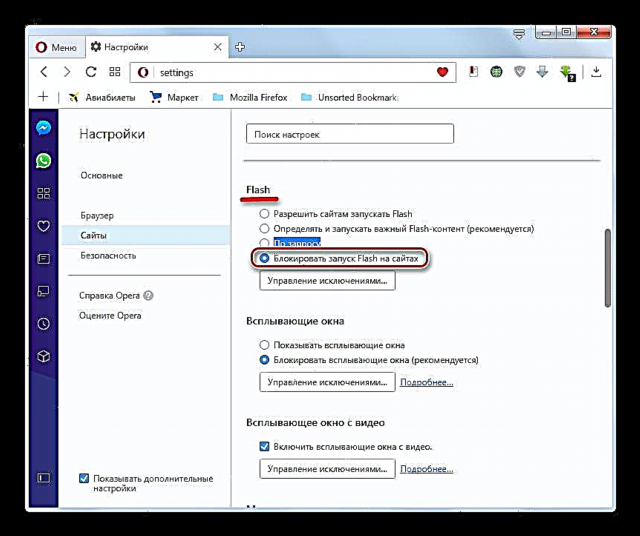
તેને બિનશરતી રીતે સક્ષમ કરવા માટે, સ્વીચને આના પર સેટ કરો "સાઇટ્સને ફ્લેશ ચલાવવાની મંજૂરી આપો".
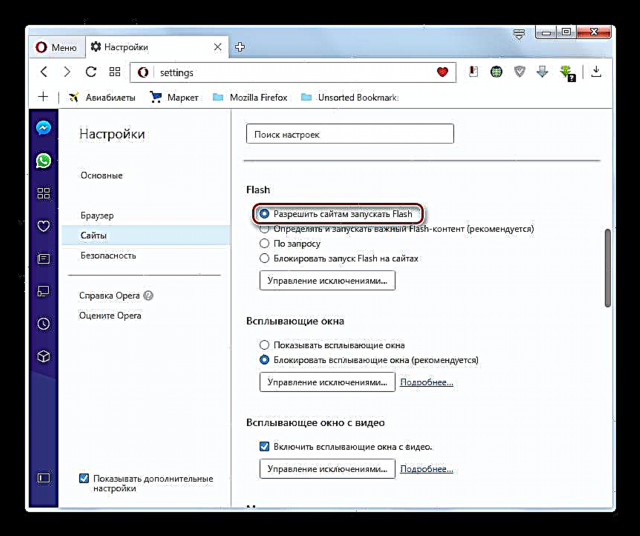
જો તમે કાર્યને નિયંત્રણો સાથે સક્ષમ કરવા માંગતા હો, તો સ્વીચને સ્થાને ખસેડવું જોઈએ "જટિલ ફ્લેશ સામગ્રી વ્યાખ્યાયિત અને ચલાવો (ભલામણ કરેલ)" અથવા "વિનંતી પર".
- પ્લગઇન કાર્ય સક્ષમ કરવા માટે "ક્રોમ પીડીએફ" સમાન વિભાગમાં બ્લોક પર જાઓ પીડીએફ દસ્તાવેજો. તે ખૂબ જ તળિયે સ્થિત છે. જો પરિમાણની નજીક હોય "પીડીએફ જોવા માટે ડિફોલ્ટ એપ્લિકેશનમાં પીડીએફ ખોલો" જો ત્યાં કોઈ ચેકમાર્ક હોય, તો તેનો અર્થ એ કે બ્રાઉઝરમાં બનેલા પીડીએફ વ્યૂઅરનું કાર્ય અક્ષમ છે. બધા પીડીએફ દસ્તાવેજો બ્રાઉઝર વિંડોમાં ખોલવામાં આવશે નહીં, પરંતુ આ ફોર્મેટ સાથે કામ કરવા માટે ડિફ defaultલ્ટ એપ્લિકેશન તરીકે સિસ્ટમ રજિસ્ટ્રીમાં સોંપાયેલ માનક પ્રોગ્રામ દ્વારા.
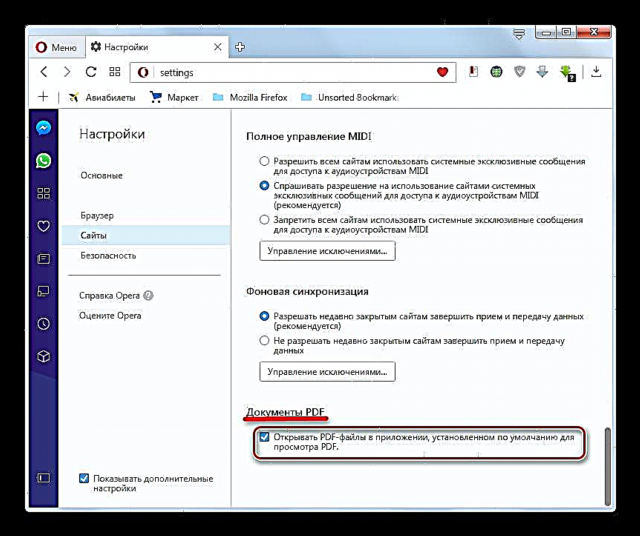
પ્લગઇન કાર્ય સક્રિય કરવા માટે "ક્રોમ પીડીએફ" તમારે ફક્ત ઉપરના બ unક્સને અનચેક કરવાની જરૂર છે. હવે ઇન્ટરનેટ પર સ્થિત પીડીએફ દસ્તાવેજો ઓપેરા ઇન્ટરફેસ દ્વારા ખોલવામાં આવશે.
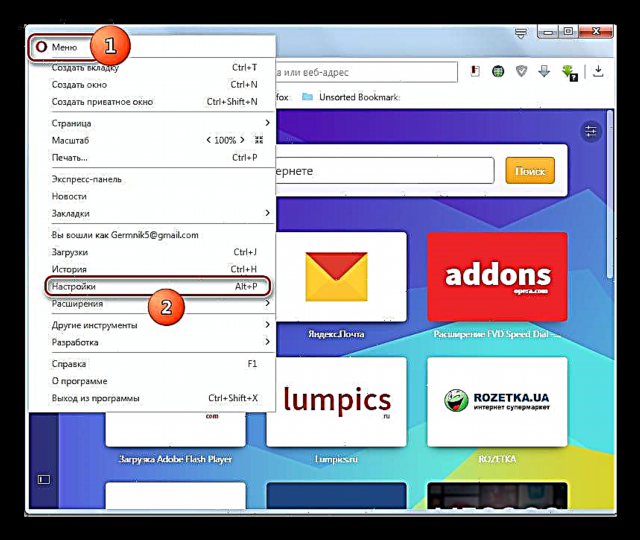
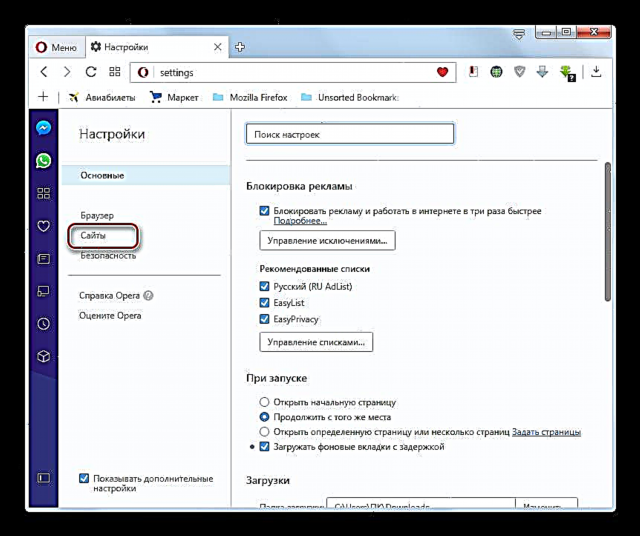
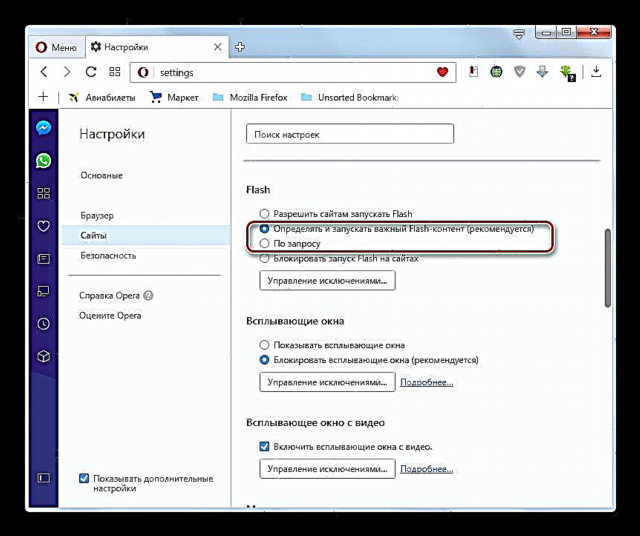

પહેલાં, sectionપેરા બ્રાઉઝરમાં પ્લગઇનને સક્ષમ કરવું યોગ્ય વિભાગમાં જઈને એકદમ સરળ હતું. હવે બ્રાઉઝરમાં બાકી રહેલા થોડા પ્લગઈનો જે પરિમાણો માટે જવાબદાર છે તે સમાન વિભાગમાં નિયંત્રિત થાય છે જ્યાં અન્ય ઓપેરા સેટિંગ્સ સ્થિત છે. આ તે છે જ્યાં પ્લગઇન વિધેયો હવે સક્રિય થયેલ છે.